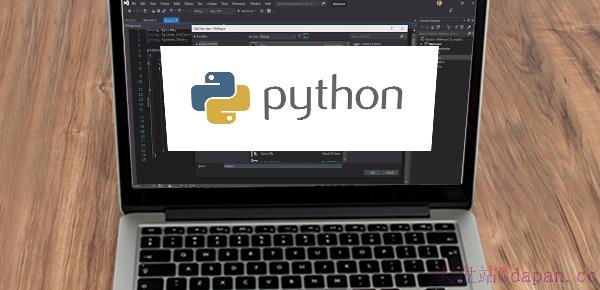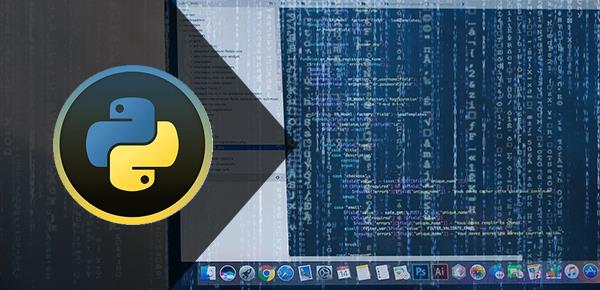很多小伙伴在使用vscode编辑器开发python项目时发现同时只能够打开一个文件夹,打开另外一个文件夹就会将当前资源管理器内的文件夹给覆盖掉。那么这篇文章会给大家分享一个能够让vscode编辑器同时打开过个文件夹的方法,感兴趣的话就往下看看吧。

1.打开vscode编辑器之后如果之前使用过,就会默认加载上次打开的文件以及文件夹。所以这个时候只需要点击顶部菜单栏之中的文件菜单项,然后点击将文件夹添加到工作区这个选项。

2.点击之后会打开一个文件夹目录,接着只需要在里面选择一个具有读写权限的文件夹然后点击添加就可以将其给添加到文件资源管理器窗口之中。如果发现没有显示文件资源管理器的话,只需要点击一下左侧边栏文件图标就可以了,或者使用组合快捷键Ctrl+Shift+E同样可以起到一样的作用。

3.每一个打开的文件夹都是会按照打开的时间顺序排列好,只需要点击一下就可以将其中的所有文件显示出来并且选择进行编写。而因为在vscode编辑器之中是不存在项目这个直接概念的,它是将文件夹视为项目,而python或者是其他编程语言的项目实际上也就是一个文件夹而已,所以打开文件夹也就等同于打开项目。
以上就是关于“VScode编辑器怎么打开多个文件夹?VScode编辑器如何同时打开多个项目”的全部内容了,希望对你有所帮助。
更多python相关文章请访问分类:python
【版权声明】本文图文出自大盘站@dapan.cc,转载请注明出处!
声明:本站所有文章,如无特殊说明或标注,均为本站原创发布。任何个人或组织,在未征得本站同意时,禁止复制、盗用、采集、发布本站内容到任何网站、书籍等各类媒体平台。如若本站内容侵犯了原著者的合法权益,可联系我们进行处理。